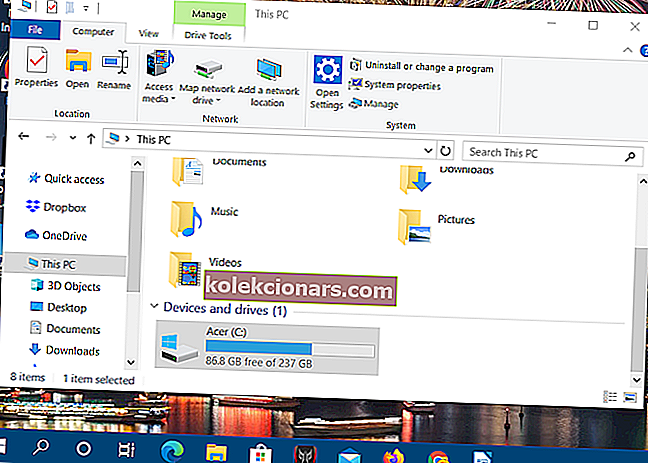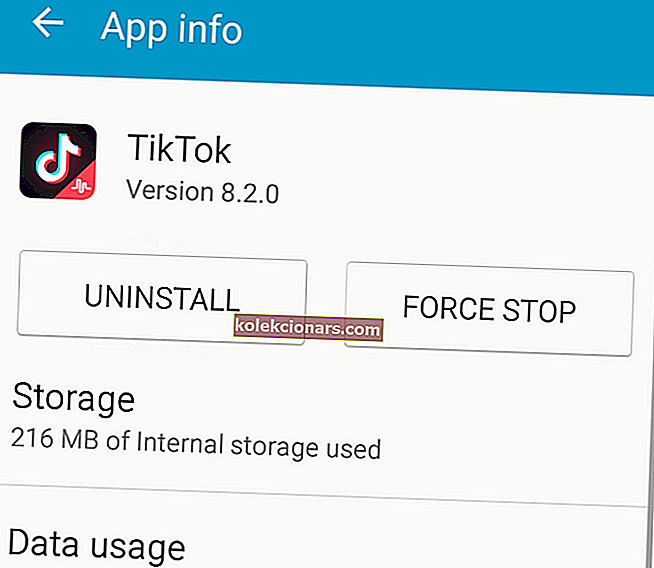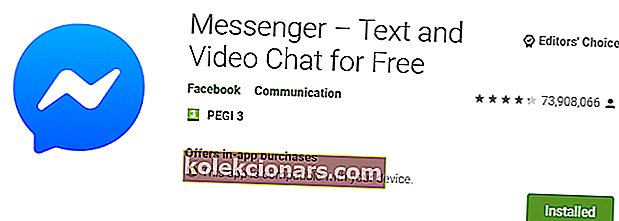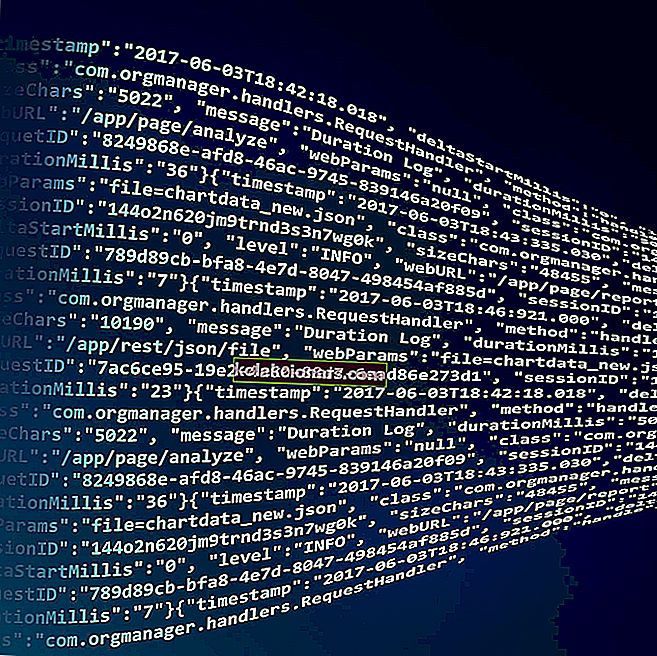- „Com.facebook.orca“ yra „Facebook Messenger“ aplankas, kuriame yra tos programos duomenys.
- Šis vadovas nurodo, kaip vartotojai gali atkurti ištrintus pranešimus iš aplanko com.facebook.orca.
- Peržiūrėkite mūsų „How to Hub“, norėdami naršyti daugiau „Windows“ ir kitos programinės įrangos vadovų.
- Kitus programų straipsnius galite peržiūrėti mūsų žiniatinklio ir debesies skiltyje.

Daugelis vartotojų „Facebook Messenger“ naudoja „Android“ mobiliuosiuose įrenginiuose. Kai kurie „Messenger“ vartotojai kartais gali netyčia ištrinti pranešimus. Yra keli būdai, kaip atkurti ištrintus „Facebook“ pranešimus.
Vienas iš atkūrimo būdų yra atkurti prarastus pranešimus iš com.facebook.orca. Tai yra „Facebook Messenger“ aplankas, kuriame yra pranešimų, vaizdų, slapukų, talpyklos ir vaizdo įrašų duomenų failų saugykla.
Pamestus „Facebook“ pranešimus galite atkurti nukopijavę ir įklijuodami aplanką fb_temp com.facebook.orca. Jei jūsų „Facebook“ programa visiškai neveikia, peržiūrėkite šį vadovą.
Kaip atkurti prarastus „Facebook“ pranešimus?
Naudokite „Windows 10 File Explorer“
Nukopijuokite aplanką fb_temp
- Pirmiausia prijunkite „Android“ mobiliojo telefono USB laidą prie darbalaukio ar nešiojamojo kompiuterio USB lizdo, kad prijungtumėte jį prie kompiuterio.
- Tada „Windows“ spustelėkite mygtuką „ File Explorer “.
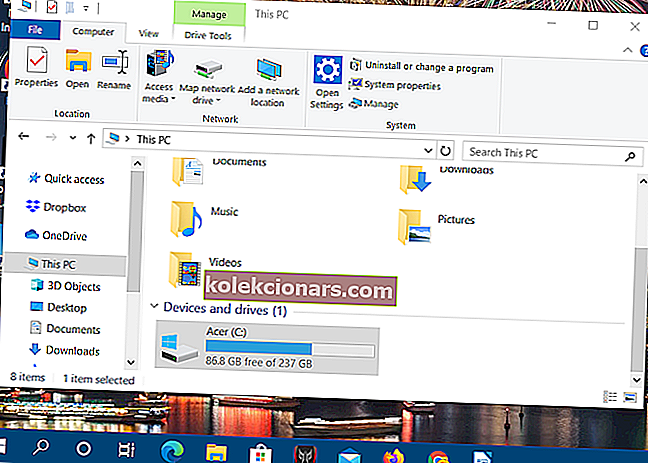
- „File Explorer“ kairėje pasirinkite prijungtą „Android“ įrenginį.
- Pasirinkite vidinę „Android“ mobiliojo telefono saugyklą, kuri gali būti SD kortelė.
- Spustelėkite „Android“ ir duomenų aplankus, kad juos atidarytumėte.
- Atidarykite aplanką „Applications“ ir ten ieškokite aplanko „com.facebook.orca“.
- Atidarykite aplanką com.facebook.orca.
- Tada spustelėkite talpyklos poaplankį, esantį com.facebook.orca, kad jį atidarytumėte.
- Pasirinkite aplanką fb_temp.
- Norėdami nukopijuoti pasirinktą aplanką „fb_temp“, paspauskite klavišą „Ctrl + C“.
Iš naujo įdiekite „Facebook Messenger“
Norėdami pašalinti

- Įjunkite „Android“ mobilųjį telefoną.
- „ Android“ mobiliajame telefone atidarykite „ Nustatymai “.
- Palieskite Programos, kad atidarytumėte įdiegtų programų sąrašą.
- Pasirinkite „Facebook Messenger“ programą.
- Tada palieskite jo parinktį Pašalinti .
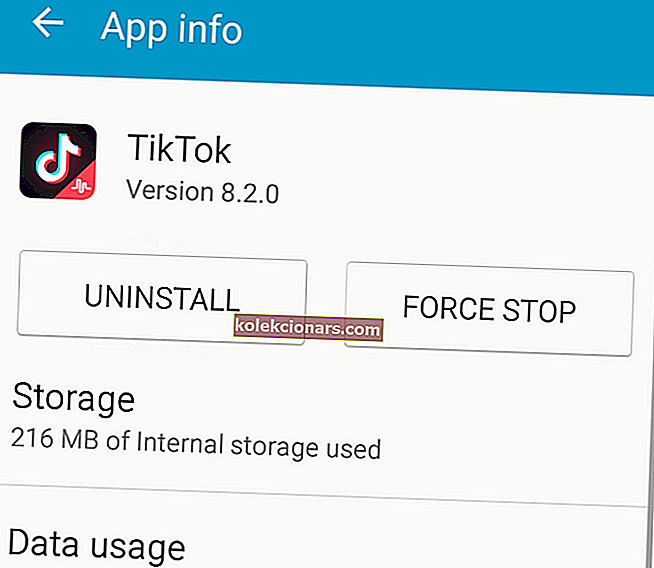
Norėdami iš naujo įdiegti
- „Google Play“ atidarykite programos „Messenger“ puslapį. Norėdami jį iš naujo įdiegti, bakstelėkite įdiegimo mygtuką.
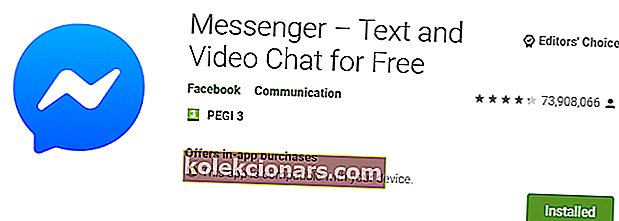
- Tada „File Explorer“ grįžkite į „Android“> Duomenys> Programos> com.facebook.orca> Talpyklos aplanko kelią.
- Dešiniuoju pelės mygtuku spustelėkite tuščią vietą talpyklos aplanke, kad pasirinktumėte Įklijuoti .
- Prisijunkite prie „Facebook“ naudodami „Messenger“ programą.
Pastaba: ištrintus pranešimus taip pat galite gauti panašiai naudodami failų tvarkyklę „Android“ įrenginyje. Taigi, nebūtina prijungti „Android“ mobilųjį prie kompiuterio, jei jame yra failų tvarkyklė.